Пользовательские сообщения в круглой рамке появились в Ватсап спустя 7 лет после того, как эта функция была представлена в Телеграм. Правда в отличие от Telegram в WhatsApp все еще нельзя ускорять или перематывать круглое видео, снятое внутри кружка. Тем не менее кружки быстро стали востребованы и в пока еще самом популярном мессенджере. Давайте узнаем, как можно записать кружок в Ватсап и какие еще возможности предоставлены в связи с этим пользователям платформы.

Как настроить телефон для записи кружков в Ватсап
Ватсап не получает доступа к камере по умолчанию. Кроме того, во время обновления приложения предыдущие разрешения могут быть сброшены в дефолтное состояние. В таком случае, пользователь видит запрос о предоставлении прав, необходимых для записи видео.
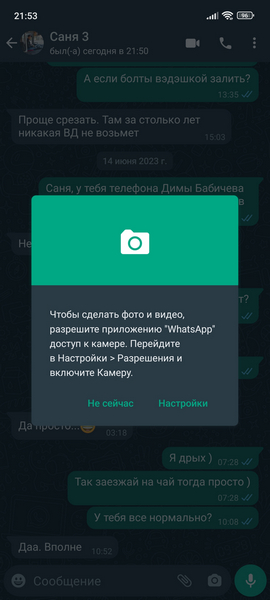
Как Сохранять Статусы WhatsApp В Галерею
Вот как можно настроить телефон, работающий под управлением Android (алгоритм схематически аналогичен аналогичной процедуре на iOS):
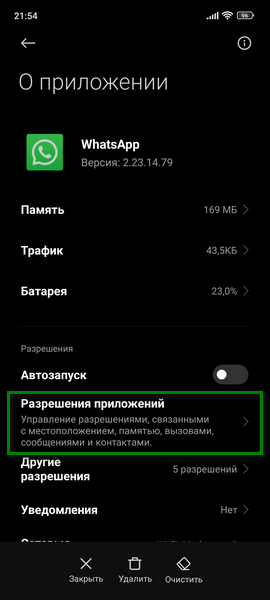
-
Перейдите в настройки приложения WhatsApp и далее в раздел «Разрешения приложений».
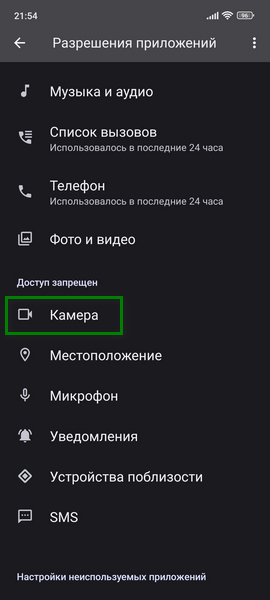
Выберите пункт «Камера».
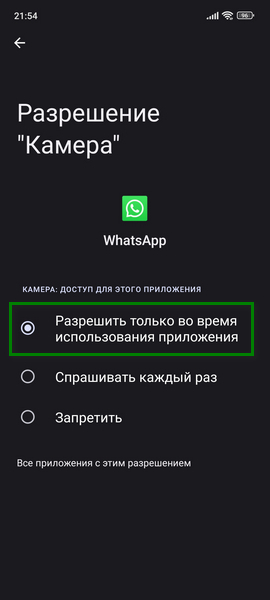
Установите флажок в графу «Разрешать только во время использования приложения».
На iPhone и iPad для настройки разрешения использовать камеру нужно перейти в основные настройки операционной системы и далее в разделы «Конфиденциальность» и «Камера», где установить способ использования модуля видеозахвата для Ватсап.
Как правильно записывать кружки в Ватсап
Функция работает по тому же принципу, что и отправка аудиосообщений, когда пользователь зажимает значок микрофона и говорит. Хотя в чате сначала не видно символа камеры, ситуация поправима.
Вот как добиться активации желаемой опции:
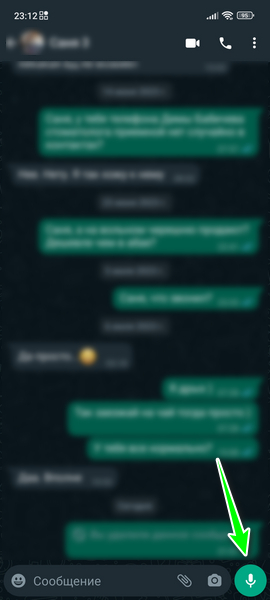
- Запустите приложение WhatsApp на своем смартфоне.
- Выберите чат интересующего контакта или группы, куда желаете отправить сообщение, записав кружок Ватсап.
- Нажмите один раз на значок микрофона.
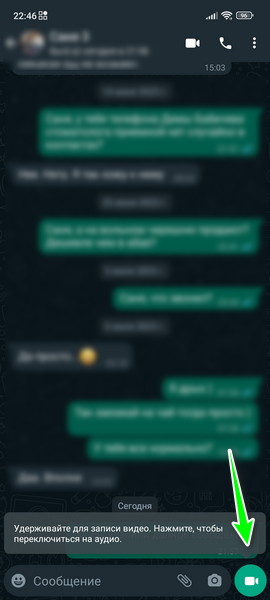
Символ на пиктограмме немедленно поменяется на изображение камеры.
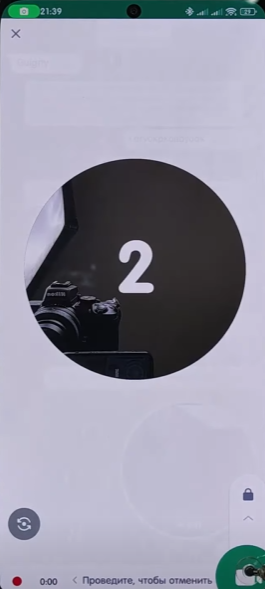
Как скачать статусы из whatsapp. Скачиваем статус из вастсапп
Удерживая значок камеры запишите видеообращение. На экране появится круглая рамка, внутри которой и будет происходить видеозахват. Ориентируйтесь по полосе прогресса, которая будет опоясывать круг по периметру. Когда линия замкнется, запись остановится и Ватсап автоматически отправит видеообращение адресату.
В Ватсап не удается записать кружки
Если вы настроили разрешения для камеры, пробуете начать запись, но ничего не происходит, попробуйте обновить версию Ватсап.
- В зависимости от платформы откройте Google Play или AppStore.
- Найдите приложение и нажмите на кнопку «Обновить». Другой способ – запустить пакетный процесс, всех нуждающихся в обновлении приложений, из настроек учетной записи штатного магазина приложений.
В заключение стоит отметить, что WhatsApp часто обновляет функции, поэтому в будущих версиях процесс может немного измениться. Возможно, добавятся опции перемотки фрагментов в кружках. Кроме того, следите за актуальностью версий приложения на вашем устройстве. Лучше, когда установлена последняя версия WhatsApp. Это гарантия доступа к свежим обновлениям безопасности и новейшим функциям.
Если есть желание получать новейшие функции Ватсап незамедлительно, можно установить бета-версию приложения. Реплика обладает большим функционалом и содержит самые свежие возможности, прошедшие закрытое тестирование, но еще не добавленные в официальный релиз. Правда, стоит учитывать, что в этом случае возможна некоторые трудности.
Иногда при попытке загрузить бета-версию продукта можно получить сообщение о том, что платформа достигла максимального количества пользователей и в настоящая время, загрузка дистрибутива недоступна. Остается только ожидать, пока вакантное место не освободиться или разработчики не расширят границы лимита.
Источник: rusadmin.biz
Как отключить сохранение фото в WhatsApp на Андроид


Лайфхаки
На чтение 2 мин Просмотров 14 Опубликовано 24.07.2023 Обновлено 24.07.2023
Ни для кого не секрет, что все фото и видео, которые вы получаете от собеседников в WhatsApp — сохраняются в памяти вашего смартфона. В этом есть как плюсы, так и минусы, ведь при активном использовании мессенджера через месяц вы можете не досчитаться нескольких гигабайт свободного места. Рассказываем как отключить сохранение фото в WhatsApp на вашем Андроид смартфоне.
Полностью отключаем сохранение фото и видео WhatsApp в галерее смартфона
- Открываем WhatsApp, нажимаем на иконку «три точки» в правом верхнем углу и переходим в «Настройки»

- Выбираем пункт «Чаты»

- Здесь есть пункт «Видимость медиа» — отключаем его

Теперь медиафайлы чатов и групп ватсап перестанут сохраняться в память смартфона. Само собой, ранее сохраненные файлы удалены не будут.
Отключаем сохранение фото и видео в WhatsApp для отдельных чатов или групп
Можно сделать так, чтобы только медиафайлы отдельных групп и чатов не засоряли память вашего смартфона.
- Переходим в нужный чат или группу
- Нажимаем на иконки «три точки» в правом верхнем углу и выбираем «Данные группы»

- Находим здесь строку «Видимость медиа» и выбираем «Нет»

Как скрыть отображение фото из WhatsApp в галерее
Что делать, если забитая память смартфона не является проблемой, а вы просто хотите скрыть фото из WhatsApp от чужих глаз. Есть интересный способ это сделать:
- Нужно скачать файловый менеджер из Google Play;
- Запустить его и перейти в папку Images/WhatsApp Images/;
- В этой папке нужно создать файл с названием .noname (точка перед названием).
В результате фото из WhatsApp в галерее отображаться не будут. Если вы снова захотите вернуть их в галерею — удалите файл .noname.
Источник: phonegeek.ru
Как сохранить статус WhatsApp Фото и видео без скриншотов

В прошлом году Facebook, принадлежащий WhatsApp, выпустил новую функцию под названием «Статус», которая по сути является клоном Snapchat Story (люди мало используют Snapchat). С помощью функции «Статус» пользователи могут обмениваться текстом, фотографиями и видео с друзьями WhatsApp, которые автоматически исчезнут через 24 часа. Это действительно полезно, если вы где-то в кино или на футбольном матче, и хотите поделиться своим впечатлениями с друзьями.
Скрыть свой личный номер телефона при регистрации WhatsApp поможет онлайн сервис SIMonline.su онлайн прием смс
Статус WhatsApp защищен сквозным шифрованием, что означает, что только отправитель и получатель могут видеть информацию, и только ваши выбранные контакты могут видеть этот статус. Всякий раз, когда вы фотографируете или снимаете видео, он автоматически сохраняется в вашей мобильной памяти. Но фотографии и видео, которыми ваш друг поделился в личном или групповом чате, разделяемые в статусе WhatsApp, не могут быть сохранены на вашем мобильном телефоне. Конечно, вы всегда можете сделать снимок фотографии или записать видео с помощью захвата видео с экрана. Но, скорее всего, вверху будет имя друга.
Причина сохранения фотографий и видео, которыми делится ваш друг в его статусе, может быть разной для всех. Если это что-то впечатляющее, смешное или образовательное, вы также можете поделиться им с друзьями и семьей. Итак, мы покажем вам, как сохранить статус WhatsApp, фотографии и видео на мобильном устройстве.
Шаги по сохранению статуса WhatsApp Фото или видео без скриншота
Шаг 1. Прежде всего, вам понадобится приложение файлового менеджера с некоторыми специальными функциями. Мы использовали тот, который был «ES File Explorer».
Шаг 2. Теперь откройте приложение ES File Explorer и нажмите значок гамбургера (три горизонтальные линии), расположенный в верхнем левом углу экрана.
Шаг 3. В этом специальном меню вы увидите вариант «Показать скрытые файлы». Если он выбран, тогда пропустите этот шаг. Если нет, то нажмите на флажок рядом с ним, и вы увидите синюю окрашенную метку.
Шаг 4. Теперь вернитесь к главному окну ES File Explorer и нажмите «Устройство». Теперь вы можете видеть все папки, созданные различными приложениями и играми на вашем мобильном устройстве. Продолжайте прокручивать и найдите WhatsApp, нажмите на папку с именем «WhatsApp».
Шаг 5. В папке WhatsApp теперь открываем Media, а затем Statuses. Папка Statuses — это скрытая папка, которая обычно не видна. Именно по этой причине мы попросили вас выполнить шаги 2 и 3.
Ну, в этой папке «Statuses» вы найдете все фотографии и видео WhatsApp ваших друзей.
Однако имейте в виду, что в этой папке «Statuses», которую вы уже просмотрели из функции состояния WhatsApp, фотографии и видео также автоматически исчезнут через 24 часа после публикации.
Чтобы сохранить фотографию или видео статус WhatsApp на вашем смартфоне, вам просто нужно скопировать его в другое место. Для этого просто выберите фотографию или видео, которые вы хотите сохранить. Теперь нажмите «Копировать», а затем вставьте его в папку, находящуюся в другом месте. Теперь вы будете иметь нужное вам видео или фото на своем мобильном телефоне даже через 24 часа после того, как их отправит ваш друг без какого-либо скриншота.
Источник: simonline.su